Қашықтан басқару (EOS Utility)
- EOS Utility қосылымының параметрлерін теңшеу
- EOS Utility бағдарламасын пайдалану
- Деректерді тасымалдау
- Титрлерді жасау және тіркеу
EOS Utility бағдарламасын пайдаланып камерадағы суреттерді шолуыңызға және оларды компьютерге сақтауыңызға болады. Сондай-ақ, EOS Utility бағдарламасында камераны қашықтан басқару арқылы түсіруіңізге және камера параметрлерін өзгертуіңізге болады.
- Қосылым орнатпастан бұрын компьютерде EOS Utility бағдарламасын орнатыңыз ().
- Wi-Fi желісіне WPS стандартымен (PBC режимі) үйлесімді кіру нүктесімен қосылу арқылы камераны компьютерге қосу арқылы EOS Utility бағдарламасында камера операцияларына дайындалу бойынша нұсқауларды EOS Utility қызметтік бағдарламасын пайдаланатын компьютермен Wi-Fi қосылымдары бөлімінен қараңыз.
EOS Utility қосылымының параметрлерін теңшеу
Бұл нұсқаулар Байланыс функциясының параметрлерін теңшеу бөлімінен жалғасады.
- Қосылымды орнату компьютердегі операцияларды да талап етеді. Толық мәліметтерді компьютердің құжаттарынан қараңыз.
(1)-камерадағы әрекеттер
-
[OK] түймесін таңдаңыз.
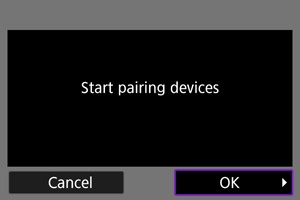
-
Келесі хабар көрсетіледі.
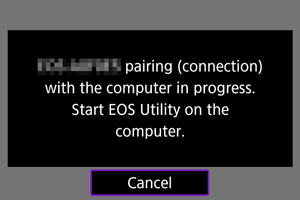
-
Компьютердегі қадамдар
-
Компьютерде EOS Utility бағдарламасын іске қосыңыз.
-
EOS Utility бағдарламасында [Pairing over Wi-Fi/LAN / Wi-Fi/LAN желісінде жұптау] түймесін басыңыз.
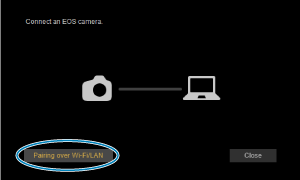
- Брандмауэрге қатысты хабар көрсетілсе, [Yes/Иә] жауабын таңдаңыз.
-
Компьютерде [Connect/Қосылу] түймесін басыңыз.
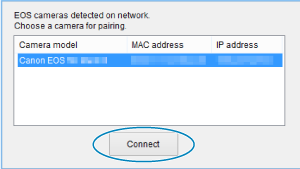
(2)-камерадағы қадамдар
-
[OK] түймесін таңдаңыз.
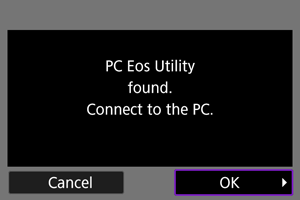
- Бұл хабар камера 4-қадамда [Connect/Қосылу] түймесі басылған компьютерді анықтағаннан кейін көрсетіледі.
- [OK] түймесін таңдаңыз.
-
[OK] түймесін таңдаңыз.
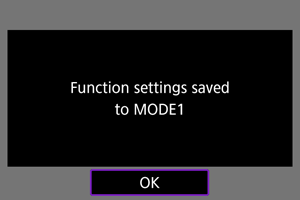
-
[OK] түймесін таңдаңыз.
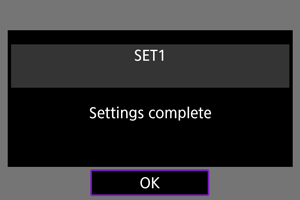
- Дисплей [Network settings/Желі параметрлері] экранына оралады.
- Камераның
шамы жасыл түсте жанады.
- Параметр ақпараты камерада сақталады.
EOS Utility үшін қосылым параметрлері енді аяқталды.
- Бұдан кейін, құрылғыларды бір рет жұптағаннан кейін параметрлерді өзгертпесеңіз, камера мен компьютерді қолмен жұптау одан әрі қажет болмайды.
EOS Utility бағдарламасын пайдалану
EOS Utility бағдарламасының нұсқаулары үшін EOS Utility бағдарламасының нұсқаулығын қараңыз. Қашықтан түсіру көптеген қолжетімді камера операцияларының тек біреуі болып табылады.
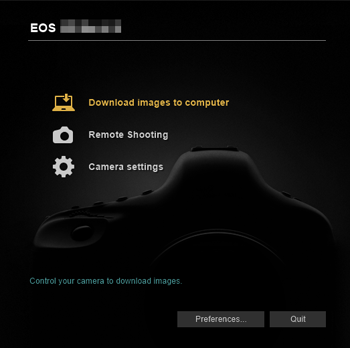
Ескерту
- Кейбір мәзір элементтері камера желіге қосылған кезде қолжетімді болмайды.
- Қашықтан түсіруде AF жылдамдығы баяу болуы мүмкін.
- Байланыс күйіне байланысты суретті көрсету немесе ысырманы босату уақыты кідіртілуі мүмкін.
- Қашықтан Live View арқылы түсіру режимінде, суретті тасымалдау жиілігі, интерфейс кабелі арқылы байланысумен салыстырғанда, төменірек. Сондықтан, қозғалатын заттар біркелкі көрсетілмейді.
Деректерді тасымалдау
Камера EOS Utility бағдарламалық жасақтамасына қосылып және негізгі EOS Utility терезесі көрсетіліп тұрған кезде камераны суреттерді компьютерге тасымалдау үшін пайдалануыңызға болады.
Көптеген суреттерді тасымалдайтын болсаңыз, тұрмыстық қуат розеткасының қосалқы құралын (бөлек сатылады) пайдалануды қарастырыңыз.
Тасымалдау үшін суреттерді таңдау
-
[
: Image transfer/
: Суретті тасымалдау] параметрін таңдаңыз.
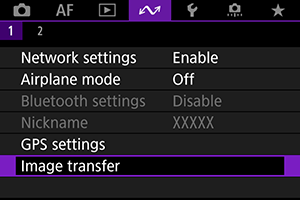
-
[Image sel./transfer / Суретті таңд./тасымалдау] параметрін таңдаңыз.

-
[Direct transfer/Тікелей тасымалдау] параметрін таңдаңыз.
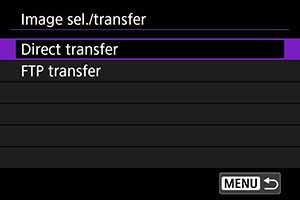
-
[Sel.Image/Суретті таңдау] параметрін таңдаңыз.
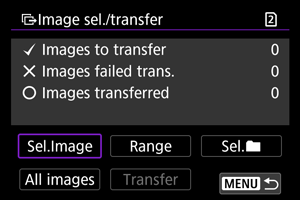
-
Тасымалдау үшін суретті таңдаңыз.
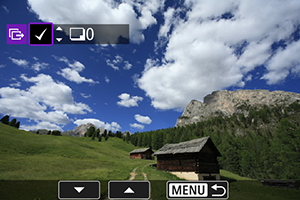
- Тасымалдау үшін суретті таңдау үшін
дискісін пайдаланыңыз, одан кейін
түймесін басыңыз.
- Экранның жоғарғы сол жағында [
] белгішесін қою үшін
дискісін пайдаланыңыз, одан кейін
түймесін басыңыз.
- Үш суретті дисплей үшін
дискісін сағат тілінің бағытына қарсы бұраңыз. Жалғыз сурет дисплейіне оралу үшін
дискісін бұраңыз.
- Тасымалданатын басқа суреттерді таңдау үшін 5-қадамды қайталаңыз.
- Суретті таңдаудан кейін
түймесін басыңыз.
- Тасымалдау үшін суретті таңдау үшін
-
[Transfer/Тасымалдау] параметрін таңдаңыз.
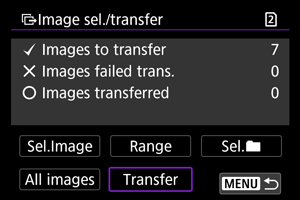
-
[OK] түймесін таңдаңыз.
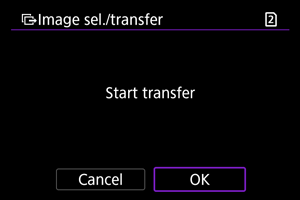
- Таңдалған суреттер компьютерге тасымалданады.
Бірнеше суретті таңдау
Таңдау әдісін таңдағаннан кейін көптеген суреттерді бірден тасымалдауға болады.
-
[Image sel./transfer / Суретті таң./тасымалдау] экранына қатынаңыз.
- Тасымалдау үшін суреттерді таңдау бөліміндегі 1–3-қадамдарды орындаңыз.
-
Таңдау әдісін таңдаңыз.
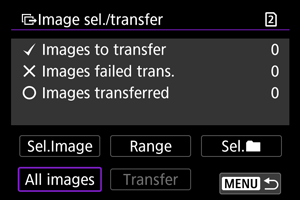
Қалтада
- [Sel.
/
тармағын таңдау] параметрін таңдаңыз.
- Қалаған таңдау әдісіңізді таңдаңыз.
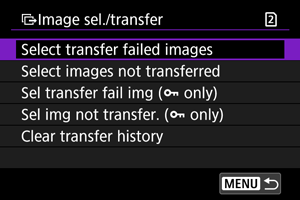
- [Select transfer failed images/Тасымалдауы сәтсіз болған суреттерді таңдау] параметрін таңдау таңдалған қалтадағы тасымалдауы сәтсіз болған барлық суреттерді таңдайды.
- [Select images not transferred/Тасымалданбаған суреттерді таңдау] параметрін таңдау таңдалған қалтадағы барлық жіберілмеген суреттерді таңдайды.
- [Sel transfer fail img (
only)/Тасымалдауы сәтсіз болған суреттерді таңдау (тек
)] параметрін таңдау таңдалған қалтадағы тасымалдауы сәтсіз болған барлық қорғалған суреттерді таңдайды.
- [Sel img not transfer. (
only)/Тасымалданбаған суреттерді таңдау(тек
)] параметрін таңдау таңдалған қалтадағы барлық жіберілмеген қорғалған суреттерді таңдайды.
- [Clear transfer history/Тасымалдау журналын тазалау] параметрін таңдау таңдалған қалтадағы суреттердің тасымалдау журналын тазалайды.
- Тасымалдау журналын тазалағаннан кейін [Select images not transferred/Тасымалданбаған суреттерді таңдау] түймесін таңдап, қалтадағы барлық суреттерді қайта тасымалдауға болады.
- Тасымалдау журналын тазалағаннан кейін [Sel img not transfer. (
only)/Тасымалданбаған суреттерді таңдау(тек
)] параметрін таңдауыңызға және қалтадағы барлық қорғалған суреттерді қайтадан тасымалдауыңызға болады.
- Қалтаны таңдаңыз.
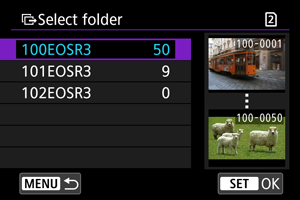
- [Images to transfer/Тасымалданатын суреттер] терезесіне тіркеу үшін [OK] параметрін таңдаңыз.
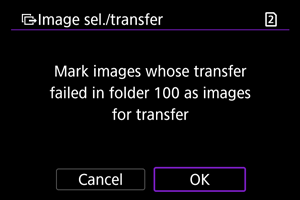
Картада
- [All images/Барлық суреттер] параметрін таңдаңыз.
- Қалаған таңдау әдісіңізді таңдаңыз.
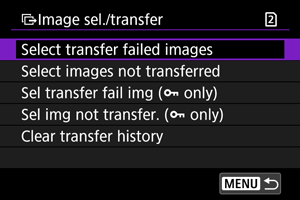
- [Select transfer failed images/Тасымалдауы сәтсіз болған суреттерді таңдау] параметрін таңдау картадағы тасымалдауы сәтсіз болған барлық суреттерді таңдайды.
- [Select images not transferred/Тасымалданбаған суреттерді таңдау] параметрін таңдау картадағы барлық жіберілмеген суреттерді таңдайды.
- [Sel transfer fail img (
only)/Тасымалдау сәтсіз болған суреттерді таңдау (тек
)] параметрін таңдау картадағы тасымалдауы сәтсіз болған барлық қорғалған суреттерді таңдайды.
- [Sel img not transfer. (
only)/Тасымалданбаған суреттерді таңдау(тек
)] параметрін таңдау картадағы барлық жіберілмеген қорғалған суреттерді таңдайды.
- [Clear transfer history/Тасымалдау журналын тазалау] параметрін таңдау картадағы суреттердің тасымалдау журналын тазалайды.
- Тасымалдау журналын тазалағаннан кейін [Select images not transferred/Тасымалданбаған суреттерді таңдау] түймесін таңдап, картада жазылған барлық суреттерді қайта тасымалдауға болады.
- Тасымалдау журналын тазалағаннан кейін [Sel img not transfer. (
only)/Тасымалданбаған суреттерді таңдау(тек
)] параметрін таңдауыңызға және картада жазылған барлық қорғалған суреттерді қайтадан тасымалдауыңызға болады.
- Таңдалған суреттерді [Images to transfer/Тасымалданатын суреттер] терезесіне тіркеу үшін [OK] параметрін таңдаңыз.
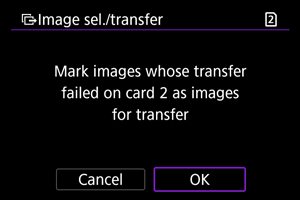
Ауқымды таңдау
- [Range/Ауқым] параметрін таңдаңыз.
- Ауқымдағы бірінші және соңғы суреттерді таңдау ауқымдағы барлық суреттерді [
] құсбелгісімен белгілейді және әрбір суреттің бір көшірмесі жіберіледі.
- Суретті таңдаудан кейін
түймесін басыңыз.
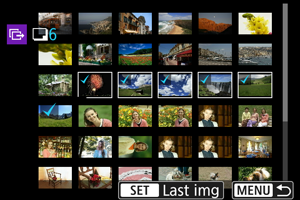
- Таңдалған суреттерді [Images to transfer/Тасымалданатын суреттер] терезесіне тіркеу үшін [OK] параметрін таңдаңыз.
RAW+JPEG немесе RAW+HEIF суреттерін тасымалдау
RAW+JPEG немесе RAW+HEIF суреттері үшін тасымалданатын суретті көрсетуге болады.
-
[
: Image transfer/
: Суретті тасымалдау] параметрін таңдаңыз.
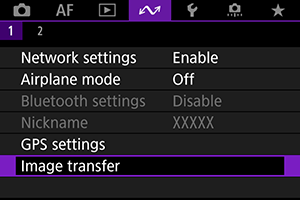
-
Тасымалдау үшін суреттер түрін таңдаңыз.
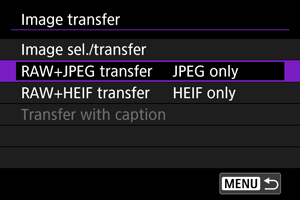
-
RAW+JPEG transfer (RAW+JPEG суреттерін тасымалдау)
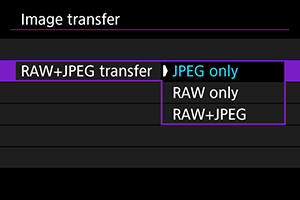
- [RAW+JPEG transfer/RAW+JPEG суреттерін тасымалдау] параметрін таңдаңыз, одан кейін [JPEG only/Тек JPEG], [RAW only/Тек RAW] немесе [RAW+JPEG] параметрін таңдаңыз.
-
RAW+HEIF transfer (RAW+HEIF суреттерін тасымалдау)
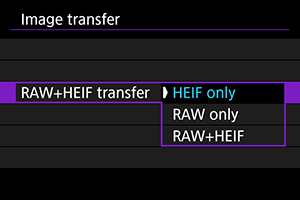
- [RAW+HEIF transfer/RAW+HEIF суреттерін тасымалдау] параметрін таңдаңыз, одан кейін [HEIF only/Тек HEIF], [RAW only/Тек RAW] немесе [RAW+HEIF] параметрін таңдаңыз.
-
Ескерту
- Кейбір мәзір элементтері суретті тасымалдау кезінде қолжетімді болмайды.
Титрлерді жасау және тіркеу
Титрлерді жасауыңызға және оларды Тасымалдамастан бұрын титр қосу бөлімінде сипатталғандай пайдалану үшін оларды камерада тіркеуіңізге болады.
-
EOS Utility бағдарламасын іске қосыңыз және [Camera settings/Камера параметрлері] параметрін таңдаңыз.
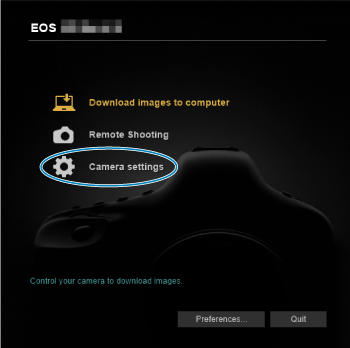
-
[WFT Captions/WFT титрлері] параметрін таңдаңыз.
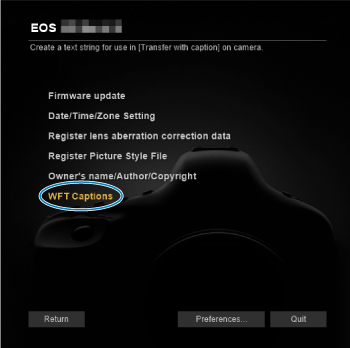
-
Титрді немесе титрлерді енгізіңіз.
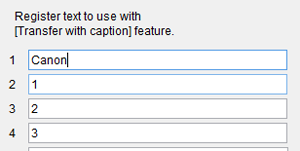
- 31 таңбаға дейін енгізіңіз (ASCII пішімінде).
- Камерада сақталған титр деректерін алу үшін [Load settings/Жүктеу параметрлері] параметрін таңдаңыз.
-
Камерада титрлерді орнатыңыз.
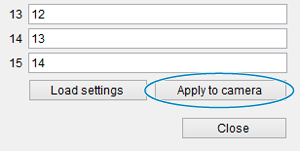
- Камерада жаңа титрлеріңізді орнату үшін [Apply to camera/Камераға қолдану] параметрін таңдаңыз.